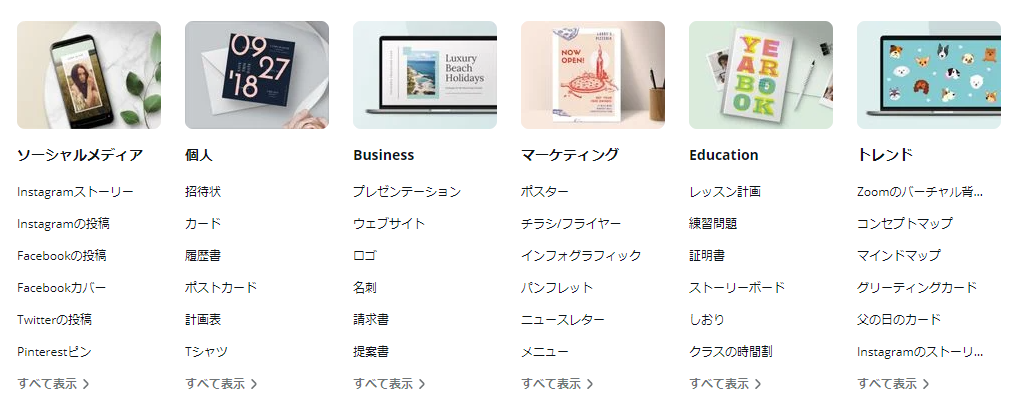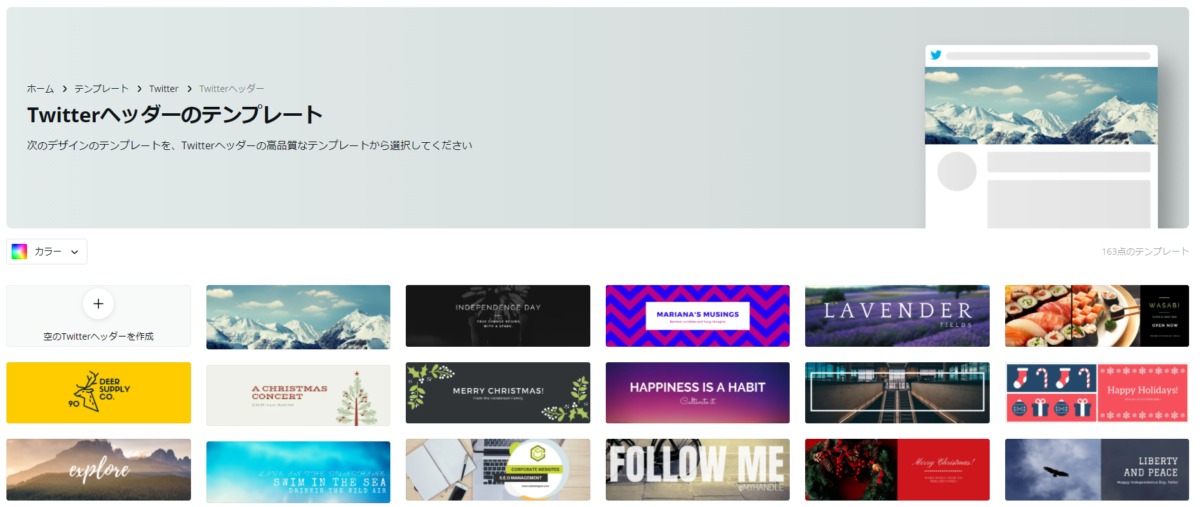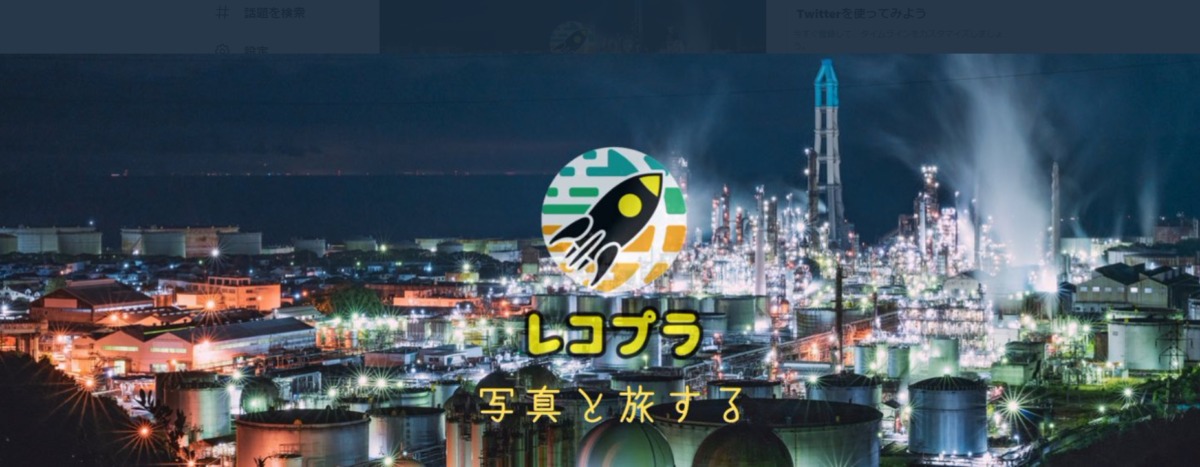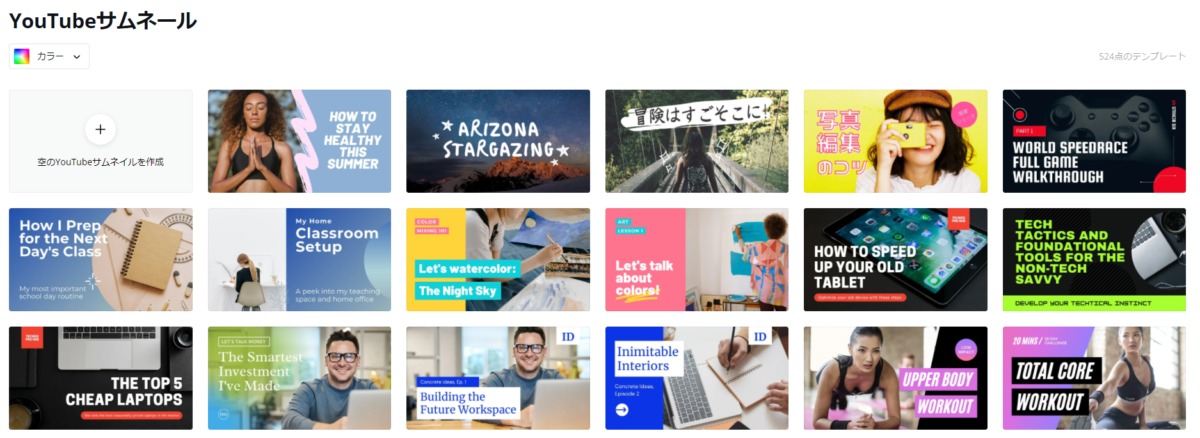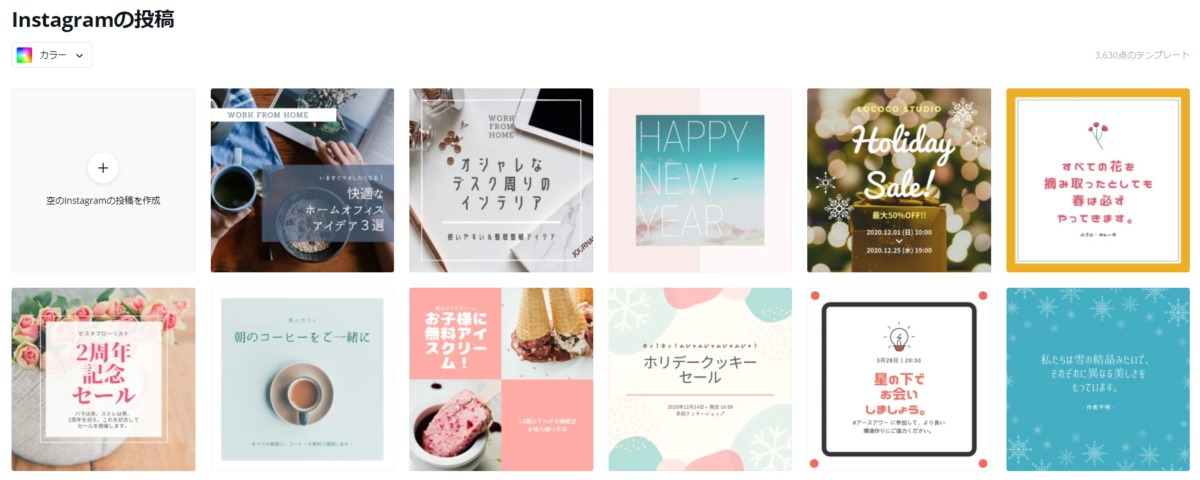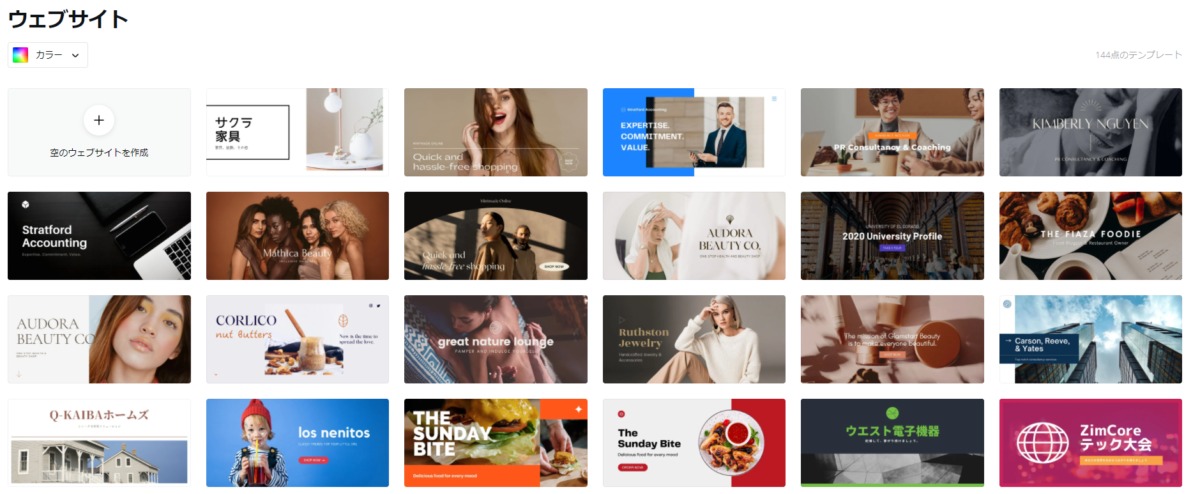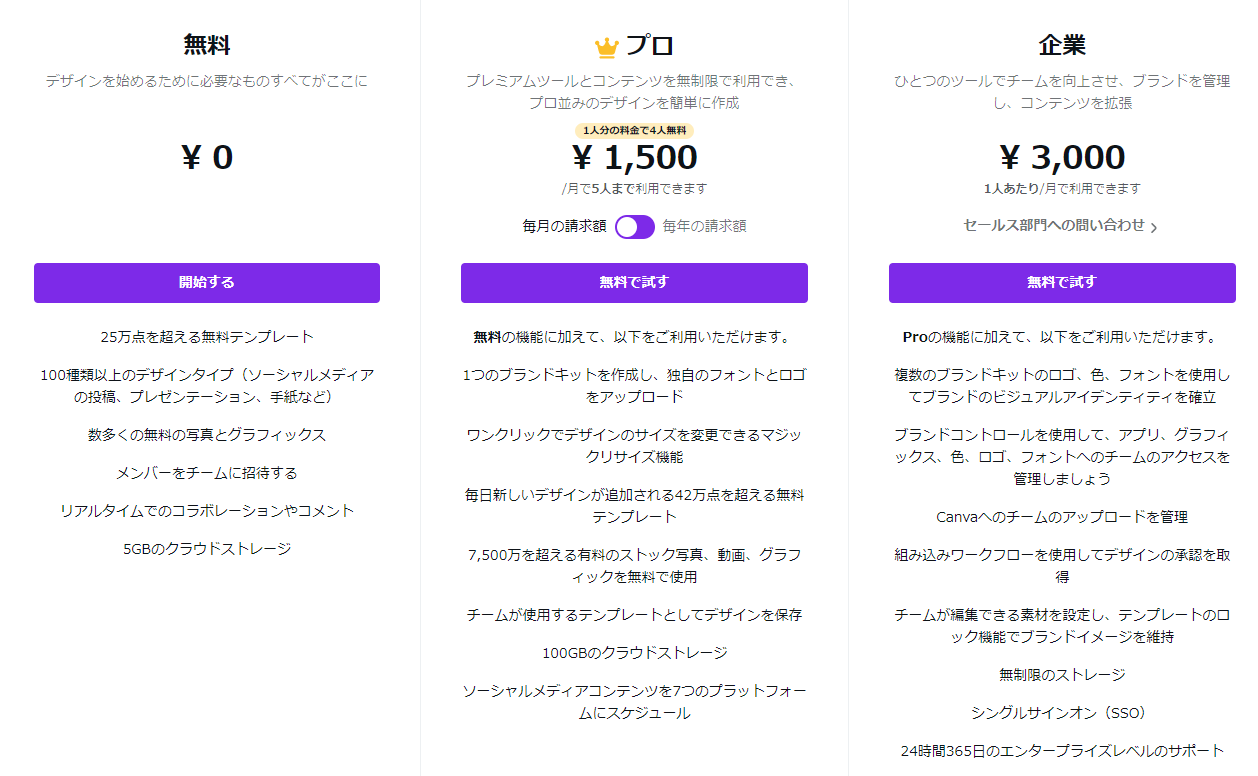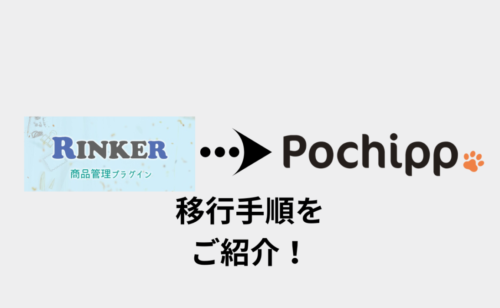instagramのストーリーズや投稿はもちろんTwitterのトップ画なんかにも便利に数分でつくれてしまう優れものアプリがあるんです!
WordPressのアイキャッチにPinterest(ピンタレスト)の画像作成やYoutubeのサムネイル作成もできます。
パソコンでも使用できますがこういったアプリってアプリ名が入ってしまったりして少し見栄えも落ちてしまうことって結構ありますよね。
今回ご紹介するCanvaではそんなことがありません。
どこが便利なのかを解説してまいります!
Canvaはこんな方におすすめ!
- デザインはできないけどおしゃれな文字入れ画像を作りたい
- instagramに文字入れ画像を使いたい
- おしゃれなスライドショーを作りたい
- 名刺デザインを作りたい
- チラシを作りたい
- 年賀状や暑中見舞いを作りたい
Canvaって?
誰でもおしゃれなバナーやアイキャッチが感覚で作れてしまう優れものツールがCanvaです。
デザインツールで代表的なものといえばAdobe社のPhotoshopやIllustratorが有名ですね。
これらのツールを使いこなすのも時間とそれなりの費用が必要になります。
Canvaは直感的に操作ができるのにおしゃれな画像ができるので自分が使いたい画像と組み合わせれば時間も削減して効率化した利用が可能です。
デザイン初心者でもおしゃれな文字入れ画像作成ができるのがCanva最大の特徴です。
Canvaの使い方
Canvaはテンプレートが豊富にあります。
テンプレートからも作成可能なので自分の画像と差し替えて文字を打ち換えるだけでOK!
Twitterのヘッダーだけでも163点のテンプレートがあります。
ピッタリはまるので本当におしゃれな仕上がりになります。
[st-minihukidashi fontawesome=”” fontsize=”” fontweight=”” bgcolor=”#FFB74D” color=”#fff” margin=”0 0 20px 0″ radius=”” position=”” add_boxstyle=””]Twitterヘッダー画像作ってみたよ![/st-minihukidashi]
ちょこっとロゴと文字を入れただけ!おしゃれすぎません?笑
YoutubeのサムネイルにInstagramの投稿用にも!
Instagramでも最近文字入れ投稿多いですよね。テンプレートがあるから本当に誰でも簡単に直観で作成できるからいいよね!画像作成時間はたったの2分~5分程度です。
私のInstagramの投稿用で作成したもので現在も使用しています。
これを最後につけるようになってからブログへの流入が増えました。
ホームページやブログで使えるウェブサイト用のテンプレートもあります。
テンプレートが豊富だから選択しの幅やイメージがつきやすいから使い勝手がいいんです。
パソコン・スマホでも使える
パソコンでは抜群に使いやすいです。
スマホで使いたい方は少し使いづらいため、Instagramや他のSNS用にテンプレートを作っておいて写真と文字の差し替えのみならスマホで便利に使うことができます。
Canva登録
[st-mcbutton url=”#” title=”Canvaに移動” rel=”” fontawesome=”” target=”” color=”#fff” bgcolor=”#FFD54F” bgcolor_top=”#ffdb69″ bordercolor=”#FFEB3B” borderwidth=”1″ borderradius=”5″ fontweight=”bold” fontsize=”120″ width=”90″ fontawesome_after=”fa-chevron-right” shadow=”#FFB300″ ref=”on” mcbox_bg=”#fafafa” mcbox_color=”” mcbox_title=”まずは無料で始める”]Canvaって便利[/st-mcbutton]
登録はFacebook、google、メールアドレスで登録ができます。
無料のものは無料と記載があるのでそちらのテンプレートを利用しましょう。
実際に使って作ってみた
簡単に選んで文字を打ち換えただけですが、たったこれだけです。
写真を置き換えることもできるので置き換えて使えばテンプレートをのままの利用でオリジナリティを出すことができます。
写真の色からカラーを検出してくれるのでカラーコードをわざわざ調べる必要もありません。気の利いた仕様ですよね。
誰でも簡単画像作成Canva
Canvaの便利なところ
画像を挿入するとリサイズしてくれて調整が必要な場合は画像をダブルクリックすれば簡単に調整ができます。
カラーピッカーもあるため写真の色を瞬時に抽出してくれます。
キーボードの『 L 』をクリックすると線を挿入できます。
Canva Pro版ではSNSのエンゲージメントを確認することができます。
Canvaの料金
最後に
Canvaを利用すれば捗るし、おしゃれに彩ることができるので楽しみながら投稿や作成をすすめることもメリットです。
最近はCanvaを使って資料を送ってくれる企業も見かけるようになりました。